ዝርዝር ሁኔታ:
- ደረጃ 1: ዲዛይኑ
- ደረጃ 2: 3 ዲ-ማተም
- ደረጃ 3 የ LED የኋላ ግድግዳ
- ደረጃ 4 - ጉዳዩ
- ደረጃ 5 ሽቦው
- ደረጃ 6 የፊት ሰሌዳ
- ደረጃ 7 - ፕሮግራሚንግ
- ደረጃ 8 - መሰብሰብ
- ደረጃ 9: ሙከራ
- ደረጃ 10 መደምደሚያ

ቪዲዮ: RGB WordClock: 10 ደረጃዎች

2024 ደራሲ ደራሲ: John Day | [email protected]. ለመጨረሻ ጊዜ የተሻሻለው: 2024-01-30 07:30

ሰላም ፣ ዛሬ የቃል ሰዓት እንዴት እንደሚሠሩ ላሳይዎት እፈልጋለሁ። ለዚህ ፕሮጀክት የሚከተሉትን ያስፈልግዎታል
- የዌሞስ D1 ተቆጣጣሪ
- 2.5m የ WS2812B LED strips (60 LEDs/m)
- የተለጠፈ የፊት ሰሌዳ (ተጨማሪ ዝርዝሮች - ደረጃ 6)
- 244x244 ሚሜ ኤችዲኤፍ/ኤምዲኤፍ የእንጨት ፓነል (4 ሚሜ ውፍረት)
- 18x Countersunk screw M3x10mm
- 5V የኃይል አቅርቦት
- የዲሲ አያያዥ
- LDR
- ማይክሮስዊች
- 10 ኪ resistor
- የቮልቴጅ ተቆጣጣሪ (3.3 ቪ)
- ጠንካራ የመዳብ ሽቦ (1.5 ሚሜ)
- የተዘበራረቀ ሽቦ
- ለ 3 ዲ አታሚ የተወሰነ ክር
- ባለ2-አካላት ማጣበቂያ ፣ ልዕለ-ሙጫ ወይም ሙቅ ሙጫ
- A3 ወረቀት
መሣሪያዎች ፦
- 3 ዲ አታሚ (ደቂቃ። 270x270 ሚሜ)
- በ A3 ላይ ማተም የሚችል አታሚ
- ሻካራ የአሸዋ ወረቀት
- የመሸጫ ብረት
- ሾፌር ሾፌር
- አንዳንድ መልመጃዎች
ደረጃ 1: ዲዛይኑ

ከላይ በስዕሉ ላይ እንደሚመለከቱት ፣ የሰዓትዬ ንድፍ እንደገና ለማደስ በጣም ቀላል ነው። እሱ እንደ የኋላ ግድግዳ ፣ የ 3 ዲ የታተመ መያዣ ፣ ለዲፋፋዩ እኔ የወረቀት ወረቀት እና የመጨረሻውን ግን የተለጠፈ የፊት ሰሌዳውን የሚያገለግል የኤችዲኤፍ ፓነልን ይ containsል።
ደረጃ 2: 3 ዲ-ማተም
ለሰዓቱ 3 የተለያዩ 3 ዲ የታተሙ ክፍሎች ያስፈልግዎታል
- 1x ጉዳይ ኤስ.ቲ.ኤል
- 1x ፍርግርግ ኤስ.ቲ.ኤል
- 10x ለውዝ STL
ለጉዳዩ እና ለውዝ ነጭ PLA ን ተጠቀምኩ እና ፍርግርግ እኔ ከእያንዳንዱ ኤልኢዲ መብራቱን ለመለየት ጥቁር PLA ን ተጠቀምኩ።
የ 3 ዲ የታተሙ ክፍሎች ቀድሞውኑ በውስጣቸው ክሮች አሏቸው ፣ ግን እነሱ ዘገምተኛ ከሆኑ እነሱን እንደገና ለማንበብ የ M3 ጠመዝማዛ መታ ማድረግ ይችላሉ። በተለይም የለውዝ ክር በጣም ለስላሳ መሆን አለበት።
ለሁሉም ክፍሎች የ 0.2 ሚሜ ውፍረት እና የ 30%መሙያ ተጠቅሜያለሁ።
ደረጃ 3 የ LED የኋላ ግድግዳ

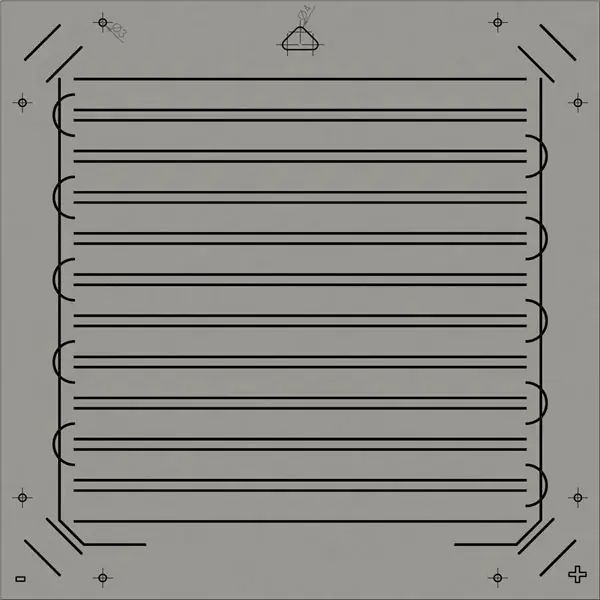
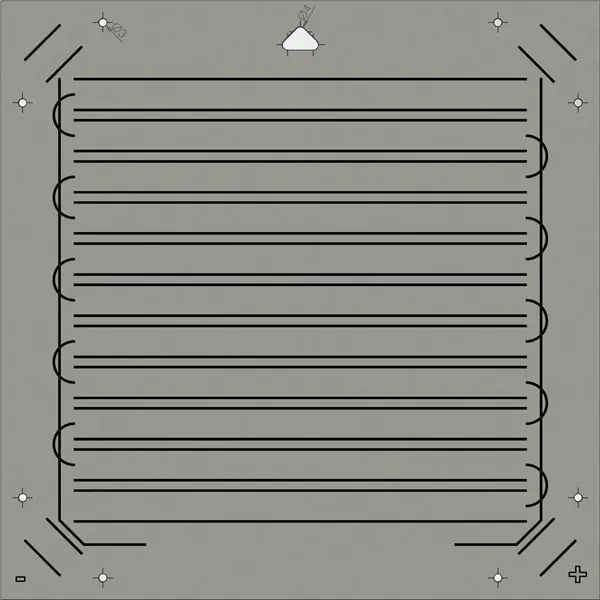
- ከ 4 ሚሜ ውፍረት ካለው የኤችዲኤፍ/ኤምዲኤፍ ፓነል 244x244 ሚሜ ትልቅ ቁራጭ ቆርጠዋል።
- የእንጨት ፓነሉን ከቆረጡ በኋላ “Bakground. PDF” ን ማተም እና (እኔ የ UHU ዱላ ተጠቅሜያለሁ) በእንጨት ፓነል ላይ ማተም አለብዎት።
- ቀጣዩ ደረጃ በአብነት ላይ ምልክት የተደረገባቸውን ቀዳዳዎች መቆፈር ነው። ለዚህ ሂደት የእንጨት መሰርሰሪያን መጠቀም እና ቀዳዳዎቹን በሚቆፍሩበት ጊዜ በኤችዲኤፍ ፓነል ስር ለማስቀመጥ አሮጌ የእረፍት ቁራጭ እንጨት መውሰድ ጠቃሚ ነው። ይህ ቀዳዳዎቹ እንዳይቀደዱ ይከላከላል።
- አሁን የ 4 ነጠላ ኤልኢዲዎችን ከ LED ስትሪፕ እና 11 ኤልኢዲ ርዝመት ያላቸውን 11 ቁርጥራጮች ቆርጠው በእንጨት ፓነል ላይ መለጠፍ አለብዎት።
- በመጨረሻው ደረጃ ላይ በስዕሉ ላይ እንደሚታየው ሁሉንም ኤልኢዲዎችን በአንድ ላይ መሸጥ አለብዎት። “+” እና “-” የኃይል መስመሮች ከ 1.5 ሚሜ² ጠንካራ የመዳብ ሽቦ የተሠሩ ናቸው። ሁሉም ሌሎች ግንኙነቶች ከተለመደው ሽቦ የተሠሩ ናቸው።
ደረጃ 4 - ጉዳዩ


ጉዳዩን ከ3 -ል ህትመት በኋላ በጉዳዩ ውስጥ ያሉትን ሁሉንም የኤሌክትሮኒክስ ክፍሎች ከ superglue ወይም ተመሳሳይ ጋር ማጣበቅ ይችላሉ። ሙጫው ከተጠናከረ በኋላ ፍርግርግን ለመጠገን ሙቅ ማጣበቂያ መጠቀም ይችላሉ። በምስል 2 ላይ ያለው ቀይ ቦታ የሙቅ ሙጫውን አቀማመጥ ያሳየዎታል።
ደረጃ 5 ሽቦው
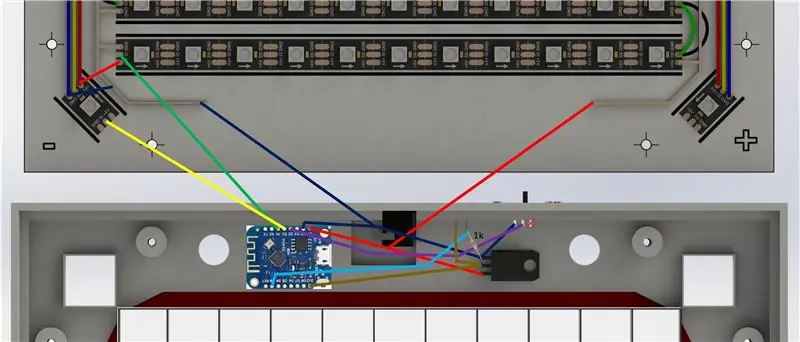
- የኋላ ግድግዳ ላይ ካለው የኃይል መስመሮች ጋር የዲሲ መሰኪያውን ለማገናኘት የታሰረ የመዳብ ሽቦ (1.5 ሚሜ²) ይጠቀሙ።
- በሚቀጥለው ደረጃ በስዕሉ ላይ እንደሚታየው ሁሉንም ሌሎች ክፍሎችን ከዊሞሞቹ ጋር ማገናኘት ይችላሉ።
ደረጃ 6 የፊት ሰሌዳ



ለኔ ሰዓት ፣ ከተጣራ አይዝጌ ብረት (1.5 ሚሜ ውፍረት) የፊት ሳህን ሌዘር-ተቆርጦ ነበር ።Bu እንዲሁም 270x270 ሚሜ ትልቅ የ plexiglas ሉህ መጠቀም እና የተቆረጠ ፎይል በላዩ ላይ ማጣበቅ ይችላሉ።
በሚቀጥለው ደረጃ ልክ እንደ ሥዕል አንድ የፊት ግንባር ጀርባ ላይ ያሉትን ሁሉንም 10 የሾሉ ቦታዎችን ምልክት ለማድረግ 3 ዲ የታተመውን መያዣ መጠቀም አለብዎት። ከዚያ በኋላ በሥዕሉ ላይ እንደሚታየው ሁሉንም የፊት ገጽ ላይ ለመለጠፍ አንዳንድ ባለ 2-ተጣጣፊ ማጣበቂያ ይውሰዱ 2. ሙጫው በሚታከምበት ጊዜ በ “A3” ሉህ ላይ “Difuser. PDF” ን ማተም ይችላሉ ፣ ይቁረጡ እና ለማስተካከል ቴፕ ይጠቀሙ። የፊት ሰሌዳ ላይ።
ደረጃ 7 - ፕሮግራሚንግ
ለሁለቱም ቋንቋዎች የምንጭ ኮዱን እዚህ ማውረድ ይችላሉ-
ደረጃ 8 - መሰብሰብ


በመጀመሪያ የፊት ፓነሉን ከጉዳዩ ጋር አንድ ላይ አምጥተው ለማስተካከል የ 3 ዲ የታተሙ ፍሬዎችን ይጠቀሙ። የኋላውን ግድግዳ ለመጠምዘዝ የሚቀጥለው እና የመጨረሻው እርምጃ በ
ደረጃ 9: ሙከራ
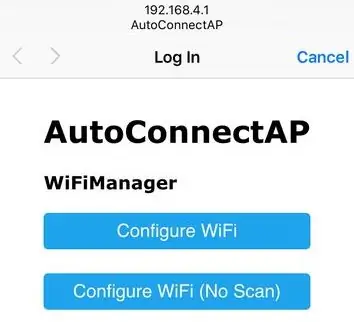
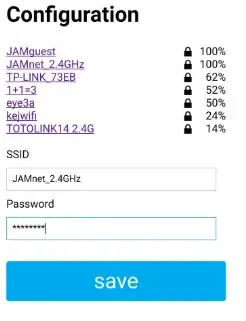
ዋሞስ ሰዓቱን ከኃይል አቅርቦት ጋር ካገናኘ በኋላ የ WiFi መዳረሻ ነጥብ ይፈጥራል። በዚህ የመዳረሻ ነጥብ ተንቀሳቃሽ ስልክዎን ማገናኘት ይችላሉ። ከዚያ በኋላ በድር ድርጣቢያ ውስጥ ወደ 192.168.4.1 መሄድ አለብዎት (ይህ በስዕሉ ውስጥ አንድ ዓይነት መሆን አለበት)። ከማስታዎቂያዎች ጋር ከተገናኙ በኋላ የእርስዎን wifi እና clik አስቀምጥ ማዋቀር ይችላሉ። አሁን ዌሞስ እንደገና በመጀመር ላይ ነው እና እራሱን ከ Wifi ጋር በማገናኘት ሥራ መሥራት ይጀምራል ብለን ተስፋ እናደርጋለን።
ደረጃ 10 መደምደሚያ
ይህንን ፕሮጀክት ከወደዱ ለፋሚኖችዎ ይንገሩ እና እንዳድግ እርዱኝ።
በዚህ ሰዓት የጀርመን ስሪት የሚፈልጉ ከሆነ እዚህ አንዱን መግዛት ይችላሉ።
ጥያቄዎች ካሉዎት እኔን ለማነጋገር ነፃነት ይሰማዎ!
የሚመከር:
የዲስኮ መብራቶች ከ RGB አርዱዲኖን በ TinkerCad በመጠቀም 3 ደረጃዎች

የዲስኮ መብራቶች ከ አርጂቢው አርንዲኖን በ TinkerCad በመጠቀም - አንዴ RGB ን ከገጠሙዎት ፣ የ PWM ውፅዓት ወይም የአናሎግ ውፅዓት በመጠቀም የ RGB ን ቀለም መቆጣጠር ቀላል ነው ፣ ለአርዲኖ አናሎግ ፃፍ () በፒን 3 ፣ 5 ፣ 6 ላይ መጠቀም ይችላሉ። ፣ 9 ፣ 10 ፣ 11 ፣ A0 ፣ A1 ፣ A2 ፣ A3 ፣ A4 ፣ A5 (Atmega328 ወይም 1 ን ለሚጠቀሙ ለጥንታዊ አርዱኢኖዎች
Und Noch Eine Wordclock: 3 ደረጃዎች

Und Noch Eine Wordclock: Hallo Leute, ich heer heute mal eine erneute Kopie einer Wordclock vorstellen. Mir hatte diese Uhr schon beim aller ersten Anblick das Nerdige "Will-Ich-Haben" -Gefühl geweckt. Das schöne an dieser Uhr ist sie stellt die Zeit in Worten
ESP32 ማሸብለል WordClock በ LED ማትሪክስ ላይ 5 ደረጃዎች (ከስዕሎች ጋር)

ESP32 ማሸብለል WordClock በ LED ማትሪክስ ላይ - በዚህ ፕሮጀክት ውስጥ ከ ESP32 ፣ ከ LED ማትሪክስ እና ከሲጋራ ሳጥን ጋር ማሸብለል WordClock ን እፈጥራለሁ። WordClock በማያ ገጹ ላይ ከማተም ወይም እርስዎ ሊያነቧቸው የሚችሉ እጆች ካሉዎት ጊዜውን የሚገልጽ ሰዓት ነው። ይህ ሰዓት 10 ደቂቃ ያህል እንደሆነ ይነግርዎታል
ESP8266 RGB LED STRIP WIFI መቆጣጠሪያ - NODEMCU በ Wifi ላይ ለተቆጣጠረው የሊድ ስትሪፕ እንደ IR የርቀት መቆጣጠሪያ - RGB LED STRIP የስማርትፎን ቁጥጥር 4 ደረጃዎች

ESP8266 RGB LED STRIP WIFI መቆጣጠሪያ | NODEMCU በ Wifi ላይ ለተቆጣጠረው የሊድ ስትሪፕ እንደ IR የርቀት መቆጣጠሪያ | የ RGB LED STRIP ስማርትፎን ቁጥጥር - በዚህ ትምህርት ውስጥ ሰላም ወንድሞች የ RGB LED ስትሪፕን ለመቆጣጠር ኖደምኩ ወይም ኤስፒ8266 ን እንደ IR የርቀት መቆጣጠሪያ እንዴት እንደሚጠቀሙ እንማራለን እና ኖደምኩ በ wifi ላይ በስማርትፎን ቁጥጥር ይደረግበታል። ስለዚህ በመሠረቱ በእርስዎ ዘመናዊ ስልክ አማካኝነት የ RGB LED STRIP ን መቆጣጠር ይችላሉ
DIY Arduino Wordclock: 7 ደረጃዎች (ከስዕሎች ጋር)

DIY Arduino Wordclock: የቃላት ሰዓት የእኔ ስሪት 12 × 12 LED-Matrix ማሳያ አይታይም። ይልቁንም የተሠራው በ LED ሰቆች ነው እና በሰዓቱ ላይ ያሉት ጉልህ ቃላት ብቻ ሊበሩ ይችላሉ። በዚህ ዘዴ ብጁ መልዕክቶችን ማሳየት አይችሉም ፣ ግን ግንባታው በሙሉ ለእርስዎ አያስከፍልም
